Das Snipping Tool zum Erstellen von Screenshots
Wer häufig Screenshots (Bildschirmfotos) unter Windows Vista oder Windows 7 macht, der wird sich sicherlich über das Snipping Tool freuen, dass dem Betriebssystem bereits nach der Installation beiliegt beziehungsweise mit installiert wird. Mit diesem Tool ist es ein leichtes, einzelne Bereiche vom Bildschirm zu Kopieren oder zu Fotografieren und dann in einem Bildformat auf der Festplatte abzuspeichern.
Das Snipping Tool erreicht man zum Beispiel unter Windows 7, in dem man auf Start – Alle Programme – Zubehör klickt. Nun findet man in der Auflistung das Snipping Tool, welches man anklickt. Als erstes startet das Programm in einer sehr kleinen Programmumgebung. Das ist wohl extra so gewollt, damit soviel wie möglich vom Bildschirm zu sehen ist. Nachdem das Programm nun gestartet ist, wird eine etwas weißliche und durchsichtige Oberfläche über das Bildschirmbild gelegt. Dadurch ist es erst einmal nicht mehr möglich, andere Anwendungen über den Desktop oder die Taskleiste zu starten.
Screenshot / Bildschirmfoto mit dem Snipping Tool erstellen
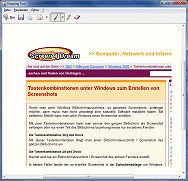 Mit gedrückter linker Maustaste zieht man nun ein Rechteck über den Teil des Bildschirms, den man als Ausschnitt abspeichern möchte. Zur besseren Orientierung wird dabei ein roter Rahmen angezeigt und dessen Inhalt wird wieder klar. Hat man den Bereich markiert, so läst man die linke Maustaste wieder los. Nun benötigt Windows einige Sekunden und präsentiert im Anschluss den Ausschnitt im eigentlichen Programmfenster. In diesem Programmfenster kann man noch einige Veränderungen vornehmen, wie zum Beispiel das Malen mit einem Stift oder einem Marker.
Mit gedrückter linker Maustaste zieht man nun ein Rechteck über den Teil des Bildschirms, den man als Ausschnitt abspeichern möchte. Zur besseren Orientierung wird dabei ein roter Rahmen angezeigt und dessen Inhalt wird wieder klar. Hat man den Bereich markiert, so läst man die linke Maustaste wieder los. Nun benötigt Windows einige Sekunden und präsentiert im Anschluss den Ausschnitt im eigentlichen Programmfenster. In diesem Programmfenster kann man noch einige Veränderungen vornehmen, wie zum Beispiel das Malen mit einem Stift oder einem Marker.
Abspeichern kann man diesen Ausschnitt dann in den Datei – Formaten .png, .jpg oder .gif. Wer den Bildschirmausschnitt nicht abspeichern möchte, sondern lieber gleich in einer Bildbearbeitungssoftware weiter verarbeiten möchte, der klickt im Menü auf Bearbeiten – Kopieren. Im Anschluss kann man dann das Bild in der Bildbearbeitungssoftware wie gewohnt einfügen.